
あなたの動画を1個で多く、見てもらう方法を知りたいですか?

自分の’好き’に没頭する人生を送ろう!
こんにちは!
スローライフクリエイターの笹澤です(^^)
今回は、あなたの動画を見に来てくれている視聴者に、
より多く動画を見てもらえる便利な方法をお伝えします。
それは『カード機能』です。
この『カード機能』を使うと、
あなたから視聴者に向けて動画の紹介ができます。
そして一回来た視聴者に違う動画を紹介出来る機能なので、
同じ視聴者に別の動画を見てもらうための有効な方法です。
ぜひ、あなたのチャンネルも『カード機能』を使って、
より多くの動画を知ってもらい、
たくさんの動画を見てもらいましょう!!
まずは、カード機能って、
どんなものか見ていきましょう!
YouTubeカード機能とは?
カード機能とは、
動画再生中の画面右上に、
おすすめの動画などをポップアップ表示させる機能のことです。
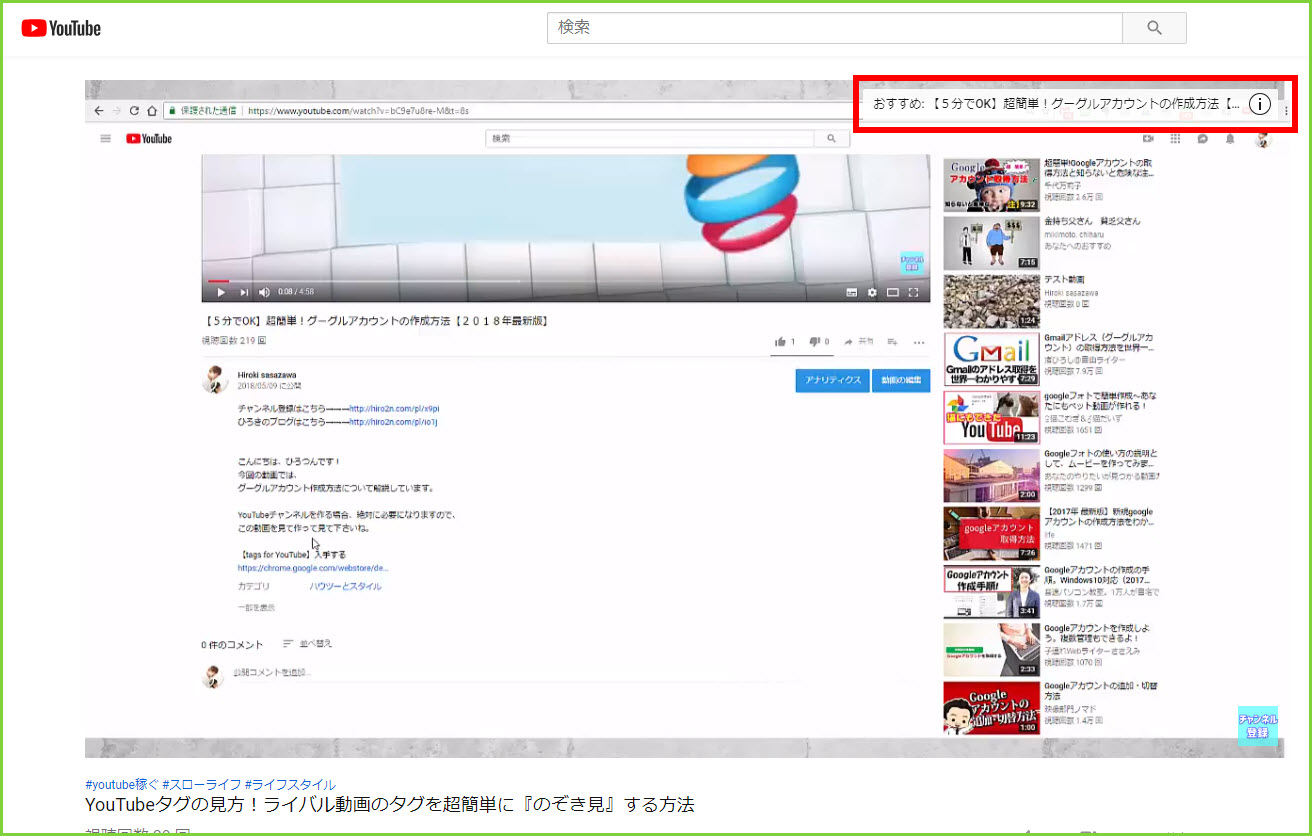
そしてポップアップをクリックすると、
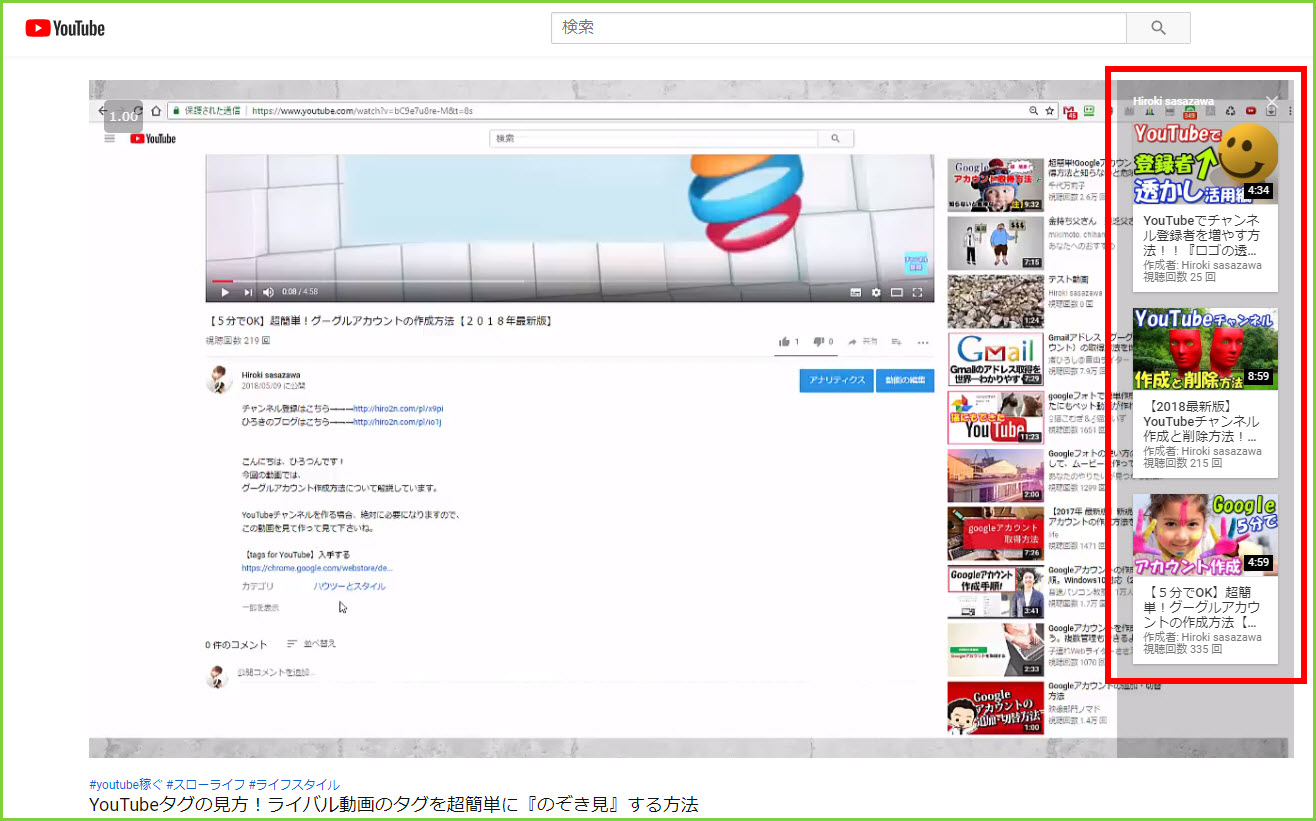
あらかじめカードに設定しておいた物(おすすめ動画など)が表示されます。
動画を見ている視聴者に対して、カード機能を使って出来ることは、
動画、再生リスト、自身が運営している他のYouTubeチャンネルへの誘導、
アンケート、リンク(承認が必要)です。
またこのカードは、
ひとつの動画に最大5個まで設定できまし、
ポップアップ表示させるタイミングも自由に決めることが出来ます。
それでは、実際どうやって設定するか見ていきましょう!
YouTubeカード機能の設定方法
カードを設定するには、クリエイターツールからカードを入れたい動画をクリックして選びます。
次に『カード』という項目があるので、ここをクリックして設定していきます。
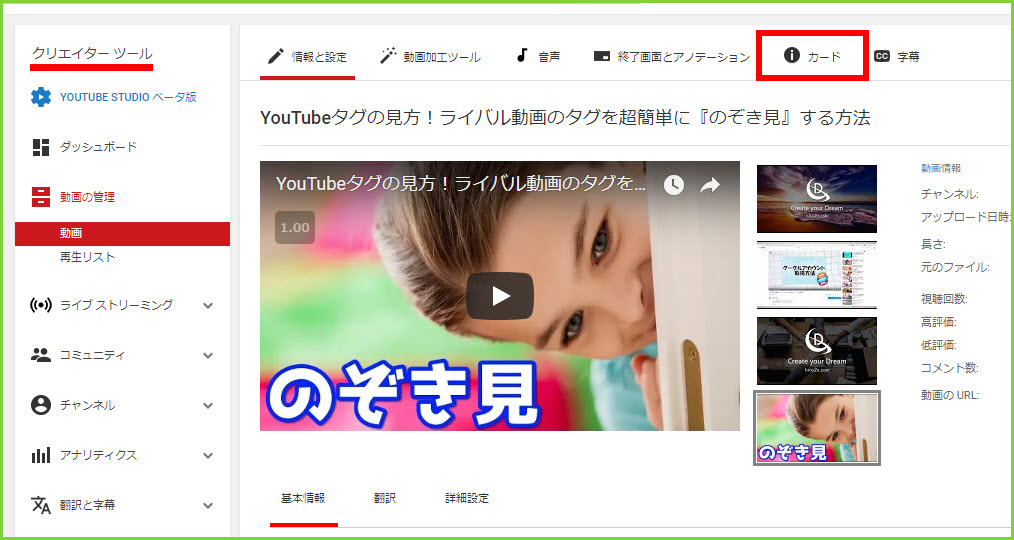
右側にある『カードを追加』をクリックすると、何を追加するかの詳細が開きます。
あっ!その前に動画の下にあるタイムラインから、カードを表示させたいタイミングにマウスで合わせてください。
(これは後からでも変更可能です)
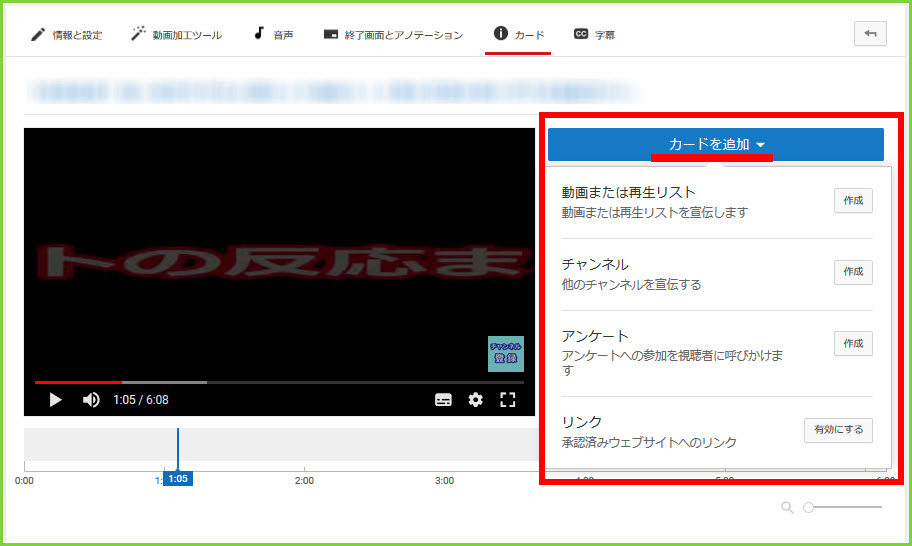
今回は、あなたのチャンネルを動画を紹介する目的で使いますので、
『動画または再生リスト』の横の『作成』をクリックして、カードを作っていきます。
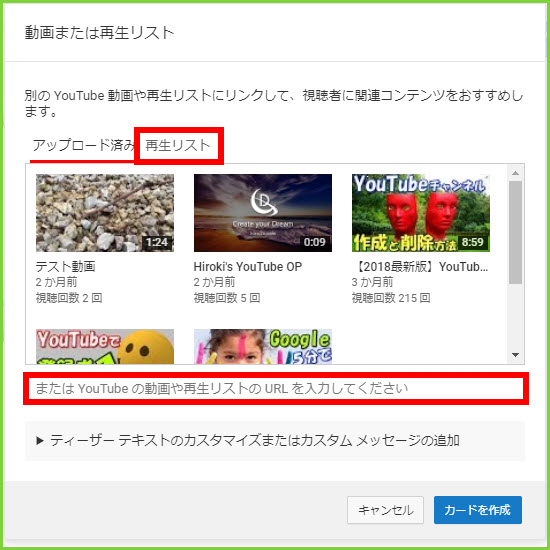
選択したら、『カードを作成』をクリックして完成です。
カードは1つの動画につき、最大5個まで追加出来ます。
いつも5個入れるわけではなく、視聴者や動画の長さなどを考慮してカード作成していってください。
※短い動画で、カードを入れまくると、うざがられます。
カードからの誘導は、すべて『再生リスト』にリンクを飛ばすようにしてください。
その秘密は、こちらで詳しく解説してます。
ティザーテキストとカスタムメッセージとは?
『動画または再生リスト』追加する時に、
ポップアップの下の方に表示されている、
『ティザーテキスト』と『カスタムメッセージ』の使い方も解説しときます。
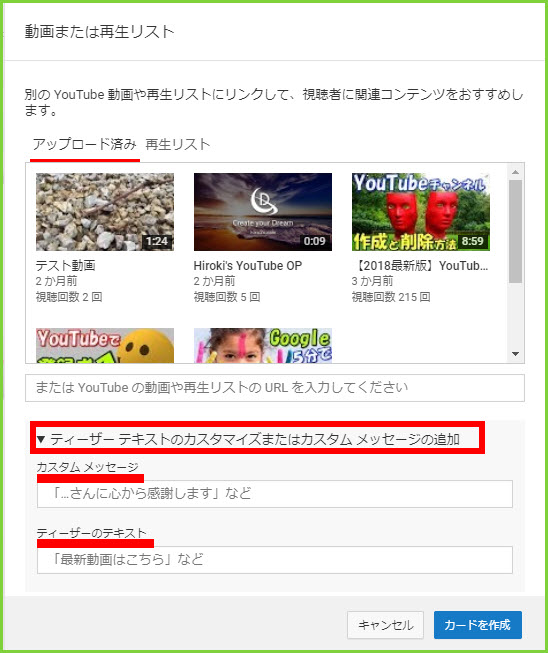
ティザーテキスト
ティザーテキストとは、先程設定したカードが指定の時間になるとポップアップで動画内に出てくるのですが、その時の文章のことをいいます。
例えば、ティザーテキスト記入欄に『ここにティザーテキストが表示される!』と記入しておくと、
その設定したカードの表示時間になると『ここにティザーテキストが表示される!』とポップアップ表示されます。
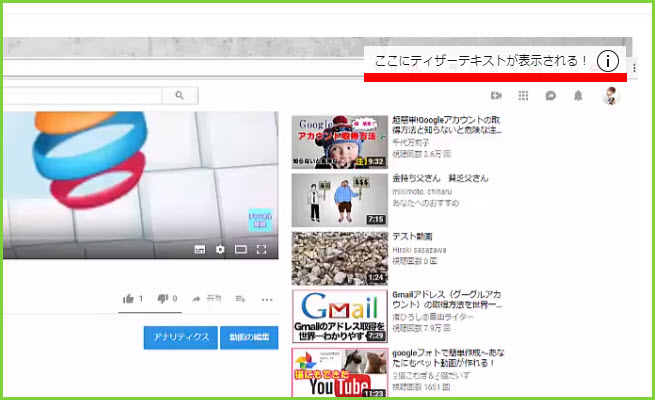
ティザーテキストは何も書かない状態だと、
動画のタイトルが表示されます。
もっとキャッチャーなコピーを書いて、クリックを促したい場合は、ティザーテキスト記入欄に書いてアピールしてください。
より効果的です!!
カスタムメッセージ
カスタムメッセージは、動画内のカードをクリックした時に表示されるボックスの中で、サムネイルの下に追加出来るテキストのことです。
例えば、今回カスタムメッセージの記入欄に『これも見てね♪』と記入しました。
すると、サムネイルの下に『これも見てね♪』と表示されます。
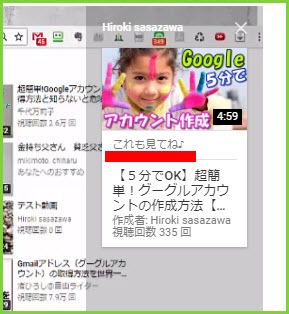
YouTubeカード機能まとめ
カード機能は、あなたの動画が視聴されてる途中で別の動画を紹介してくれる機能があります。
この機能を活用して、あなたの動画をたくさん紹介してみてください。
その結果一人あたりの視聴動画数も増えます。
せっかく来てくれた視聴者さんを逃さないように、
カードでがっちり引き止めましょう(笑)
まずは、試しに今ある動画にひとつでもいいので、
『再生リスト』を作ってみてください。
作っていくうちに、
最適なキャッチコピー、
最適な表示タイミングなどもわかってきます。
今回のYouTubeのカード機能の解説は以上になります。
最後までお読み頂き、ありがとうございました。

今ならLINEに登録した方限定で、相談に無料でのってます♪
スローライフクリエイター
笹澤 裕樹(ささざわ ひろき)






